IntelliJIdea 工具新手操作技巧
1、快速查看方法定义
Cmd + B会直接跳转到该方法的定义处
总结表格1
| 你的需求 | 快捷键 (Windows) | 快捷键 (Mac) | 效果 |
|---|---|---|---|
| 跳转到定义 | Ctrl + B | Cmd + B | 导航到方法定义处 |
| 查看文档 | Ctrl + Q | F1 / Ctrl + J | 弹出文档悬浮窗 |
| 查看实现 | Ctrl + Alt + B | Cmd + Alt + B | 跳转或选择方法的实现类 |
| 浮窗查看代码(推荐) | Ctrl + Shift + I | Option + Space | 不跳转,在浮窗内显示方法代码 |
| 查看调用层次 | Ctrl + Alt + H | Ctrl + Option + H | 打开调用层次结构工具窗口 |
| 查看被调用处 | Ctrl + Alt + F7 | Option + F7 | 弹出列表显示被调用位置 |
| 浏览文件结构 | Ctrl + F12 | Cmd + F12 | 弹出对话框,列出并快速定位到方法 |
总结表格2
| 你的场景 | 推荐方法 | 快捷键 (Windows) | 快捷键 (Mac) | 优点 |
|---|---|---|---|---|
| 已打开类文件,快速浏览/跳转 | 文件结构弹窗 | Ctrl + F12 | Cmd + F12 | 最快最直接,支持实时过滤 |
| 需要侧边栏持续查看结构 | 结构工具窗口 | Alt + 7 | Cmd + 7 | 可固定,浏览大文件时方便 |
| 未打开类文件,想快速窥探 | 快速查看 + 结构弹窗 | Ctrl+Shift+I -> Ctrl+F12 | Ctrl+Shift+I -> Cmd+F12 | 无需跳转上下文,效率极高 |
| 通过顶部菜单导航 | 导航栏 | Alt + Home | (通过 Ctrl+Tab 激活) | 视觉化,适合鼠标操作 |
| 阅读代码时保持整洁 | 代码折叠 | Ctrl + Shift + - | Ctrl + Shift + - | 专注于结构,隐藏实现细节 |
2、定位到多少行
Cmd + L点击底部状态栏
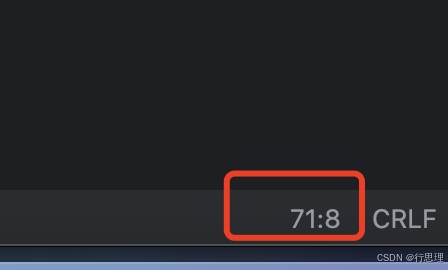
3、生成代码
快捷键:
Alt + Insert(Win/Linux) /Cmd + N(Mac)说明: 快速生成构造器、Getter/Setter、
toString()、equals()等。
4、基本重构
重命名:
Shift + F6- 重命名类、方法、变量,所有引用同步修改。提取变量:
Ctrl + Alt + V(Win/Linux) /Cmd + Alt + V(Mac) - 将选中表达式提取为变量。提取方法:
Ctrl + Alt + M(Win/Linux) /Cmd + Alt + M(Mac) - 将选中代码块提取为方法。
5、快速修复
快捷键:
Alt + Enter说明: 万能钥匙!处理错误提示、导包、优化代码建议等。光标放在问题处按此键。
6、全局搜索类
快捷键:
Ctrl + N(Win/Linux) /Cmd + O(Mac)说明: 直接输入类名,支持模糊搜索。
7、格式化代码
Command + Option + L8、复制当前行或选中的代码块
Command + D9、删除当前行
Command + Delete10、单行注释/取消注释
Command + /11、多行注释/取消注释
Command + Shift + /12、运行当前配置
Control + R13、调试当前配置
Control + D14、单步跳过(Step Over)
F815、单步进入(Step Into)
F716、在当前文件中查找
Command + F17、在当前文件中替换
Command + R